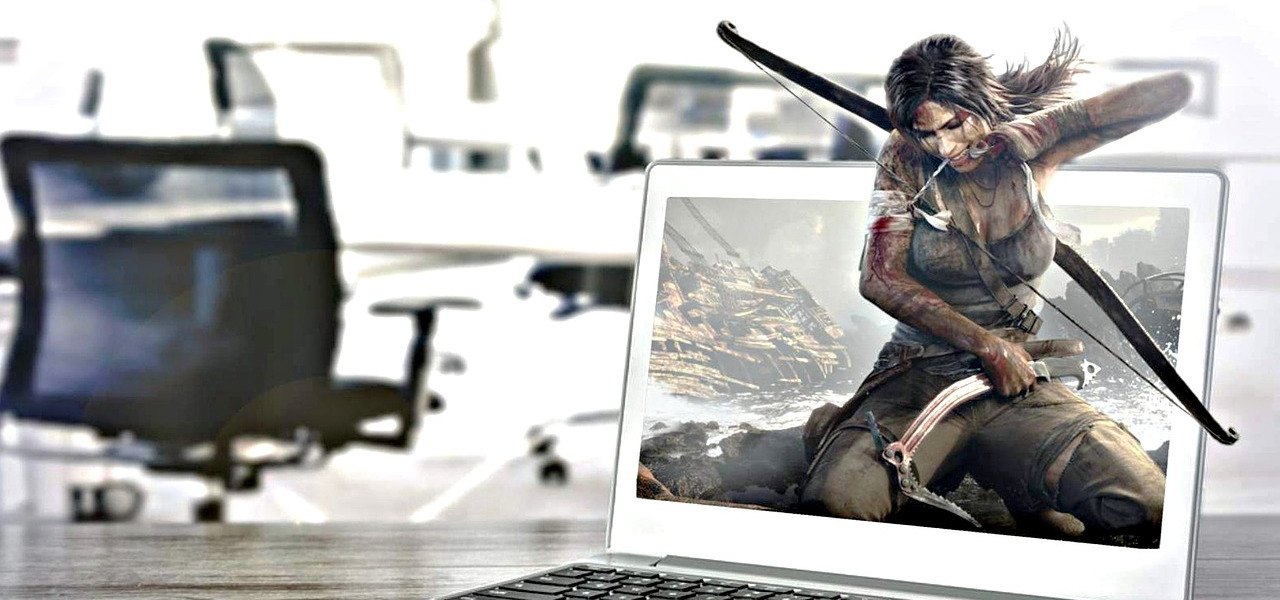「ゲーミングPCに適したおすすめのセキュリティソフトはどれ?」
「無料版セキュリティソフトの中でどれがおすすめ?」
「ソフトの選び方や必要性が知りたい!」
セキュリティソフトはたくさんの種類があり、何が違うのかわかりにくいですよね。
ゲーミングPCに適したセキュリティソフトについて、以下の通りまとめました。
- セキュリティソフトとは?必要性
- セキュリティソフトで重くならない?
- 無料版のセキュリティソフト
- セキュリティソフト選びのポイントとおすすめ
現役セキュリティ専門コンサル。資格:公認情報セキュリティマネージャ、公認情報システム監査人など。専門的なことも分かりやすく解説し、疑問が解消する記事を心がけます!
セキュリティソフトとは

セキュリティソフトとは、ウイルスからパソコンやスマホを守るソフトのことです。
ウイルス対策ソフトやアンチウィルスソフトとも呼ばれます。
ウイルススキャン、ファイアウォール、フィッシング詐欺警告、オンラインバンク保護機能などで、パソコンをサイバー攻撃から守ってくれます。
ただ、セキュリティソフトを入れたからと言って、万全ではありません。
OSやアプリの最新化、アカウントの二要素認証など基本的な対策は引き続き必要です。
セキュリティソフトは、様々なセキュリティ対策のうちの1つというイメージです。
セキュリティソフトの必要性

結論。ゲーミングPCにもセキュリティソフトは必要です。
- ネットショッピングやネットバンキングの保護がない
- MODや海外ゲームに潜むマルウェアが怖い
- フィッシング詐欺ブロックがない
Windows標準では、一部のブラウザを除きネットバンクやフィッシング詐欺対策がありません。
MODやツールのダウンロード、海外サイトの閲覧などもセキュリティリスクが高い行為です。
「ダウンロードしたファイルの中にウイルスが潜んでた」
「海外のサイトにアクセスしたらマルウェアが勝手にダウンロードされた」
このようなことが起きる可能性があります。
ゲームプレイヤー向けのチャットサービス「Discord」からウイルス感染する手口も話題になってます。
「そんなこと滅多にないよ」って思うかもしれませんが、実際にある話です。
⇒オンラインゲーム「シールオンライン」のパッチにウイルス混入(Security Next)
⇒マルウェア感染経路で「Discord」「OneDrive」突出――セキュリティ会社が警鐘(ITmediaビジネス)
⇒海賊版ゲームをダウンロードしてはならない理由(Kaspersky daily)
サイバー攻撃を受けることによって起こりうる影響は様々。
例えば、クレカの不正利用、銀行の不正送金、ゲームアカウントのハッキングなどです。
勿論、ただネットや動画を見るだけだったり、仕事用ではない、って方は、セキュリティソフトで守るべき情報が無いので、入れなくても良いでしょう。
ただ、ゲームアカウントがハッキングされてアイテムが盗まれたり、キャラが消されてしまっては、これまでの苦労が台無しですよね。
そうならないためにも、できる対策はしっかりとることをおすすめします。
セキュリティソフトはゲームが重くなる?
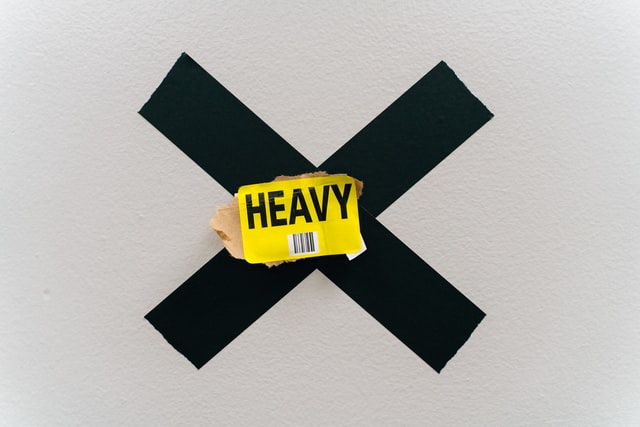
セキュリティソフトがリソースを食うことは事実ですが、影響はかなり限定的で誤差の範囲内とされてます。
根拠は次の通り。
- セキュリティソフト会社による実機検証
- GPUによる負荷分散
- ゲームモード(サイレントモード)の活用
FF14ベンチマークを使ったESET(セキュリティソフト)の検証記事によると、ウイルススキャンの影響は誤差レベルだったそうです。
なお、検証記事では低スペPCを使ってます。ゲーミングPCのようなハイスぺなら、より誤差レベルでしょう。
加えて、GPU(Graphics Processing Unit)を搭載していれば、画面描画をグラボ(GPU)に任せられるので、CPUへの負荷を軽減できます。
後述するゲームモード(サイレントモード)も活用すれば、ゲームへの影響はさらに少なくできるでしょう。
無料のセキュリティソフトは?

あります。が、あまりオススメできません。
- Avast
- KINGSOFT
Avastは、2020年に子会社がユーザーの行動履歴を勝手に第3者に販売した事件を起こしています。
日本ではあまり話題になってませんが、個人情報に厳しい欧米では多くのユーザーが失望しました。
KINGSOFTは、第3者機関のテストを受けてない点、それから中国製という点を気にしてます。
無料版は、Web保護機能やサポートが無いソフトもあります。
特徴をよく理解してから慎重に選ぶ必要があります。
無料版セキュリティソフトは、以下の記事で詳しくまとめてます。
⇒【クセが強い】無料(フリー)のおすすめセキュリティソフト【Windows7~11】
ゲーミングPC向けセキュリティソフトの選び方
「セキュリティソフトはたくさんあって迷う。選ぶポイントは?」
ここでは、ゲーミングPCならではのセキュリティソフトを選ぶポイントを紹介します。
先に結論として、各ソフトの検証結果をまとめた比較表を掲載します。
| 項目 | ノートン | ESET | ウイルスバスター | マカフィー | ZEROスーパーセキュリティ |
|---|---|---|---|---|---|
| 画像 | 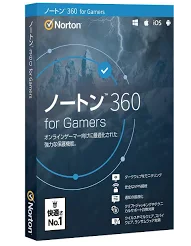 |  |  | 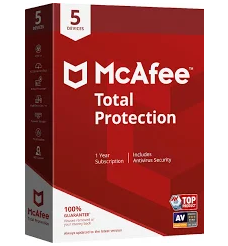 |  |
| Windows・Mac・Android | ◯ | ◯ | ◯ | ◯ | ◯ |
| iOS | ◯ | なし | ◯ | ◯ | ◯ |
| ゲーミングモード (サイレントモード) | ◎ | ◎ | ◎ | ◯ | ◯ |
| ゲームオプティマイザ(最適化) | ◎※1 | なし | なし | ◯ | なし |
| マルウェア保護 | ◯ | ◯ | ◯ | ◯ | ◯ |
| 動作の軽さ | ◎ | ◎ | ◯ | ◯ | ◯ |
| サポート体制 | ◎ 24時間365日チャットサポート | ◯ 9-17時 平日・土日祝 | ◯ 9時半~17時半 年中無休 | ◎ 9-21時 年中無休 | ◯ 10-18時 平日のみ |
| 参考価格 | 7,000円 (3台/1年) | 7,800円 (5台/3年) | 13,580円 (3台/3年) | 9,980円 (無制限/3年) | 5,900円 (3台/無制限) |
※1 「ノートン 360 for Gamers」
では、ポイントを1つずつ解説していきます。
ゲームモード(サイレントモード)

ゲームモードとは、ゲーム中、PCに負荷のかかるウイルススキャンやアップデート、通知を停止する機能です。サイレントモードとも呼ばれます。
機能は停止しますが、ゲームモード中もリアルタイム保護などの機能は働くので、無防備になるわけではありません。
各ソフトのゲームモード(サイレントモード)機能を比較します。
| 項目 | ノートン | ESET | ウイルスバスター | マカフィー | ZEROスーパーセキュリティ |
|---|---|---|---|---|---|
| 画像 | 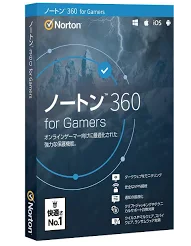 |  |  | 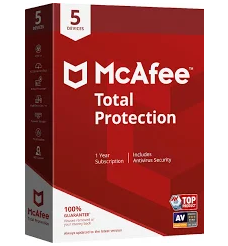 |  |
| モード切替 | 全画面 手動切替 | 全画面 手動切替 | 全画面 手動切替 | 全画面 | 全画面 |
| スキャン停止 | ◯ | ◯ | ◯ | ◯ | ◯ |
| アップデート停止 | ◯ | ◯ | ◯ | ◯ | ◯ |
| 通知停止 | ◯ | ◯ | ◯ | ◯ | ◯ |
| 期限設定 | ◯ | ◯ | ◯ | なし | なし |
ゲームモードのオンオフ切り替えは、全画面と手動切替の2種類があります。
ノートン、ESET、ウイルスバスターはどちらも選べます。
なお、期限設定機能とは、「3時間後に自動でゲームモードをオフにする」といった切り忘れを防ぐ機能です。これがあると、いちいちオンオフしなくてよいので便利です。
ゲームオプティマイザ(最適化)

ゲームオプティマイザはCPUの割り当てを制御し、ゲームにリソースを優先的に割く機能です。
アプリブーストとも呼ばれます。
- 自動的にゲームを検出し、パワーを最大限に引き出す
- ラグを減少させてフレーム/秒を (FPS) 向上し、他のアプリによる速度低下を防ぐ
各ソフトの機能有無は以下の通りです。
| 項目 | ノートン | ESET | ウイルスバスター | マカフィー | ZEROスーパーセキュリティ |
|---|---|---|---|---|---|
| 画像 | 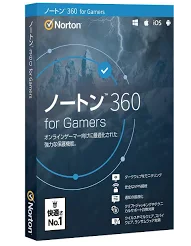 |  |  | 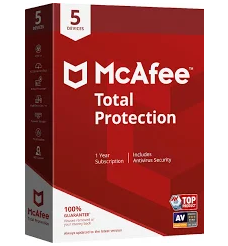 |  |
| ゲームオプティマイザ | ◯ | なし | なし | ◯ | なし |
できれば、このような機能を持ったソフトを選べると、ゲームへの影響をより減らせます。
なお、ノートン 360 for Gamersの場合、Windowsプロセッサ 4 コア以上が必要スペックです。
ウイルスからの攻撃を防御「マルウェア保護性能」

選ぶポイントの3つ目、セキュリティソフトの本業。
ウイルスやトロイの木馬など悪いプログラムの感染を防ぐ性能です。
セキュリティソフト評価の第3者機関「AV-Comparatives」と「AV-TEST」では、「マルウェア保護性能」に関するテスト結果を公開しています。
ただ、本記事で紹介したソフトはどれも優秀で、マルウェア保護性能に大きな差はありません。
強いて言えば、アバストが一番優秀かな、という程度です。
以下の記事では、マルウェア保護性能を詳しくまとめてます。参考までにどうぞ。
⇒【2022年9月】セキュリティソフト検出率ランキング【最強】
ゲームの邪魔にならない「動作の軽さ」

セキュリティソフトの導入によって、ゲームの描画やレスポンスが遅くなっては困りますよね。
今のPCはスペックが向上したため、昔のように遅いと感じることは少なくなりました。
ですが、ゲームを妨げないよう、出来るだけ動作の軽いソフトを選びたいものです。
セキュリティソフト評価の第3者機関「AV-Comparatives」と「AV-TEST」では、「動作の軽さ」に関するテスト結果を公開しています。
最新の成績では、ESETとノートンが軽さにおいて優秀です。
以下の記事では、動作の軽いセキュリティソフトを詳しくまとめてます。参考までにどうぞ。
ゲーマー向けおすすめセキュリティソフト
「数が多すぎて、どのセキュリティソフトがいいか選べない!」という方のために、おすすめを2つに絞って紹介します。
結論。
ゲーミングPC向けのおすすめセキュリティソフトは、ノートン360 for Gamers、次点でESETです。
ノートン360 for Gamers
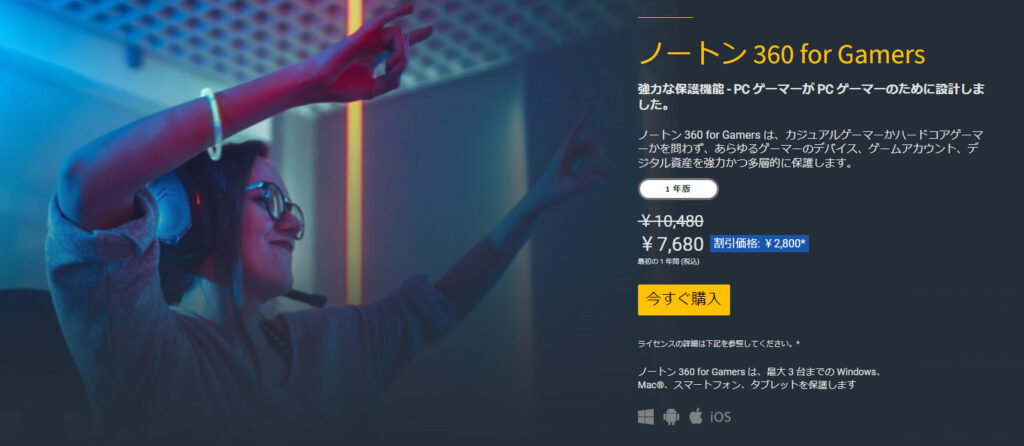
ノートンを推す理由は、優秀なゲームモード(サイレントモード)とゲームオプティマイザ機能を持つためです。
セキュリティソフトやOS標準機能など様々なプロセスがバックグラウンドでは動いていますが、それらのリソース消費を抑え、ゲーム性能を引き上げます。
ゲームオプティマイザの効果はコチラのレビュー記事(外部)で確認できますが、セキュリティソフトによるスコアの減少を抑えてる感じですね。
ゲーマーに特化した設計で作られたセキュリティソフトとして、ノートン360 for Gamersが最も有名です。
マカフィーも「McAfee Gamer Security」がありますが、日本語版は発売されていません。
唯一のデメリットは、料金が高いことです。1年で約7,000円。他のソフトの3倍くらいします。
ですが、「最高のゲーム環境を揃えたい!」ということなら、25年以上の実績があり、60日間返金保証も付いているノートン360 for Gamersがおすすめです。
ESET インターネットセキュリティ

「ノートンたけえよ」という人は、ESETもおすすめです。
一番の理由は、動作の軽さと安さです。もちろん、ゲーミングモードの全画面と手動切替が選べる点も理由の1つです。
ひと昔前は、セキュリティソフトの負荷にいら立って、ゲーム中、ソフトの保護機能を一時的に切ってしまう人が多くいました。
その結果、オフにした一瞬のスキを突かれ、アカウントハッキング等の被害が増えたとされています。
⇒PCゲームのユーザーが抱えうるリスクとその対策とは?(Canon)
ESETは動作の軽さで数々の賞を受賞しており、国内顧客満足度5年連続No.1(NTTコムNPS®ベンチマーク)の成績を誇ります。
ゲームへの影響を抑え、コスパ良くしっかりPCを保護したいなら、ESETを検討してはいかがでしょうか。
2か月の無料期間もあるので、ゲームモードを試しに使ってみることも可能です。
Windowsの無料体験版ESETのインストール手順は、コチラの記事でまとめてます。
また、ESETの本サイト詳細レビュー記事は、コチラの記事をご参照ください。
さいごに
「ゲーミングPCに適したおすすめセキュリティソフトはどれ?」
⇒ノートン360 for Gamers、次点でESETをおすすめしました。
ウイルスバスターはノートンほど高機能でなく価格はそこそこ高い、ZEROスーパーセキュリティ、マカフィーは全画面のみで使いづらいんですよね。
セキュリティソフトをいれることで、ゲームのラグなどの影響が気になる方は、無料試用期間を使ってパソコンとの相性を見てから決めると良いでしょう。
ノートン360 for Gamersの購入は、公式ページかAmazonで取り扱っています。
どちらから買っても中身は同じですが、Amazonの方が安いです。